360安全浏览器更改默认下载工具的方法
时间:2023-10-03 10:02:45作者:极光下载站人气:199
大家在使用360安全浏览器的过程中,常常会进行下载自己需要的视频、图片以及软件等之类的内容,在360安全浏览器中提供了默认的下载工具,有的小伙伴想要更改360安全浏览器中的默认下载工具,那么在哪里修改呢,其实我们可以直接进入到基础设置的页面中即可找到默认下载工具功能,一般360安全浏览器中推荐的默认下载工具是内建工具,并且也可以在该页面中进行下载位置的修改等操作,下方是关于如何使用360安全浏览器更改默认下载工具的具体操作方法,如果你需要的情况下可以看看方法教程,希望对大家有所帮助。
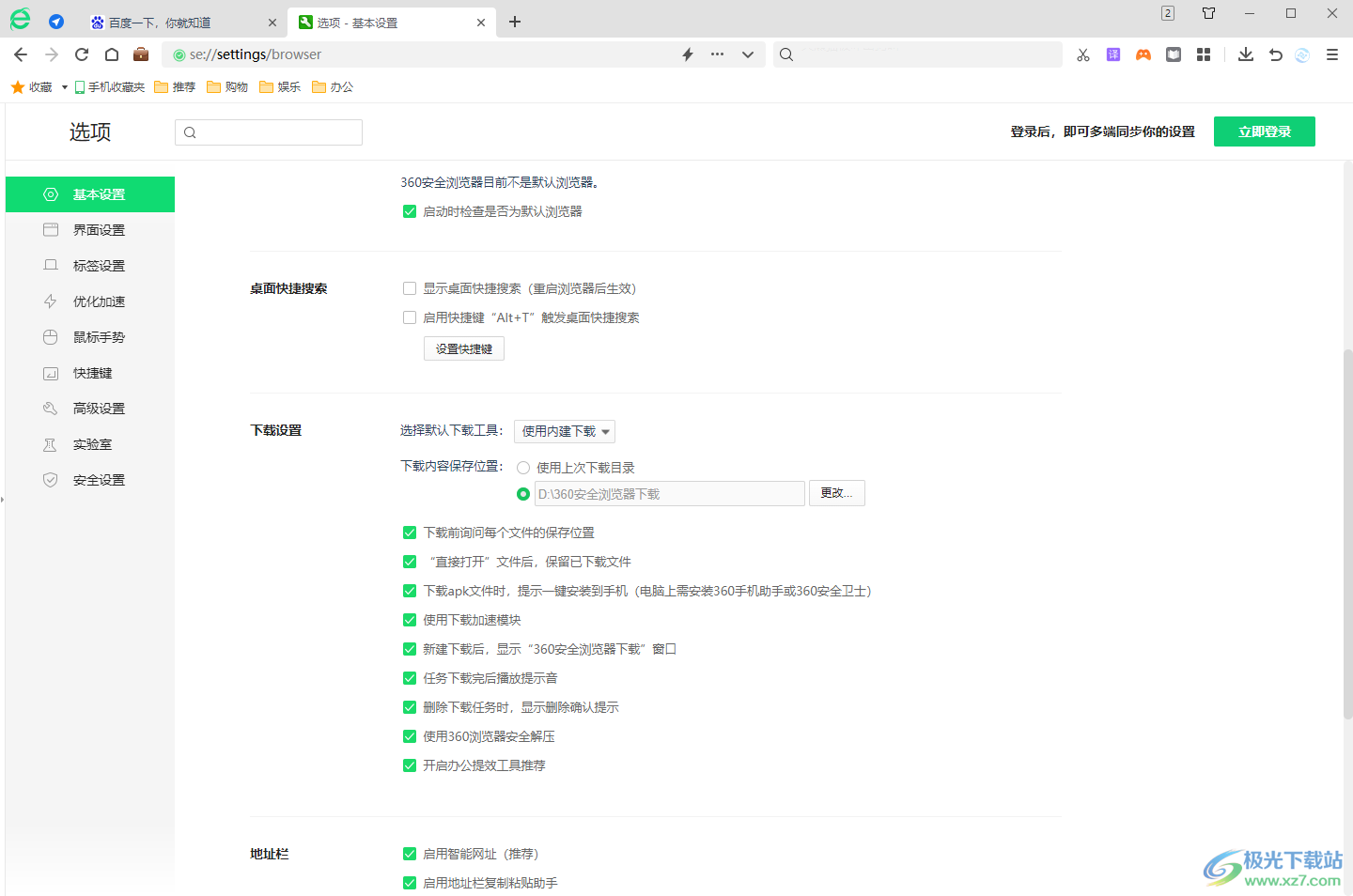
方法步骤
1.首先,我们需要进入到360安全浏览器中,然后在页面的右上角的位置将【三】图标单击一下,之后直接点击子选项中的【设置】进入。
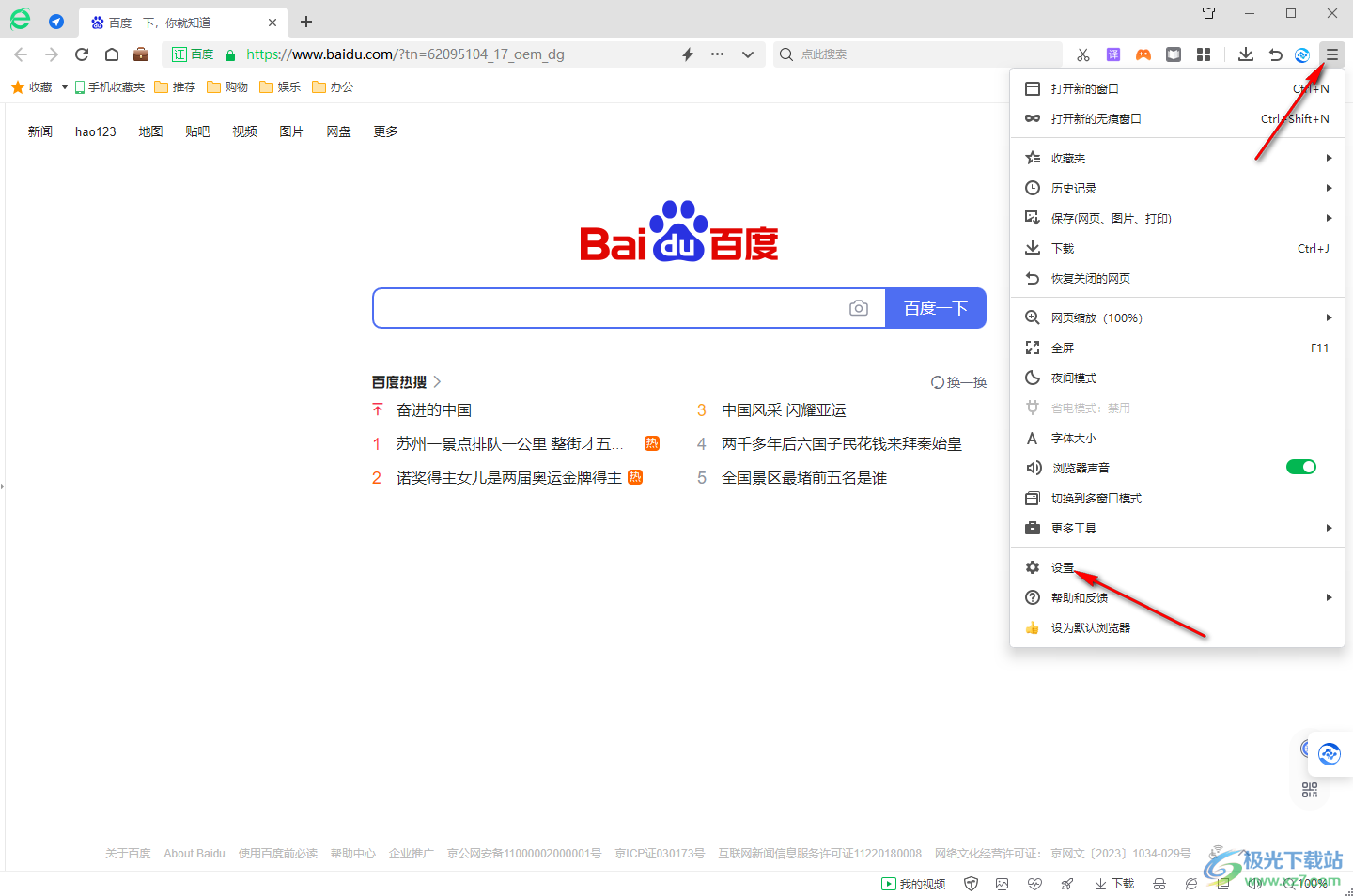
2.当我们进入到设置窗口中之后,你可以直接在左侧将【基本设置】点击打开,在右侧出现的页面中,找到【下载设置】选项即可。
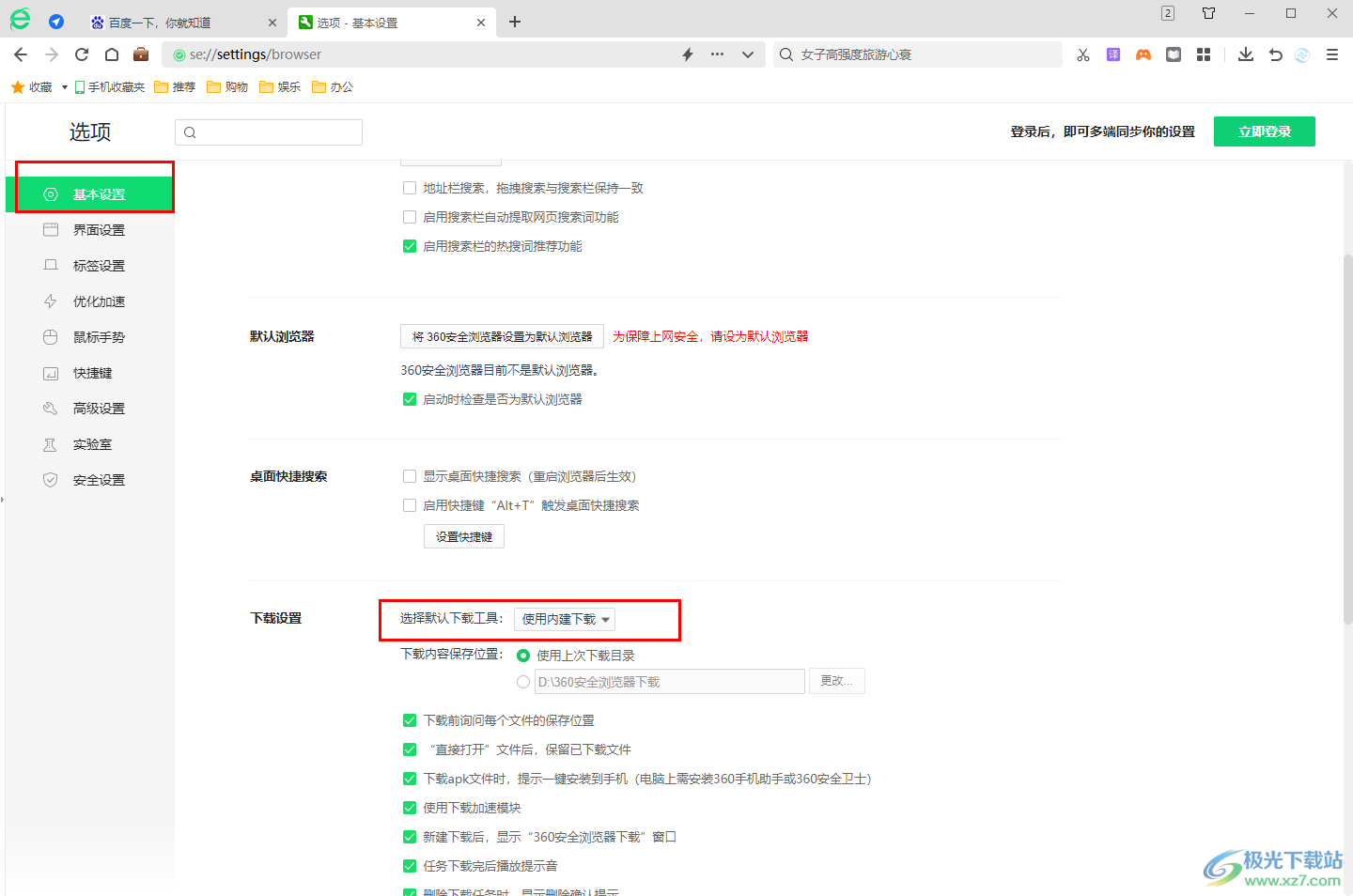
3.这里推荐的下载工具是【使用内建下载】,选择好该工具。
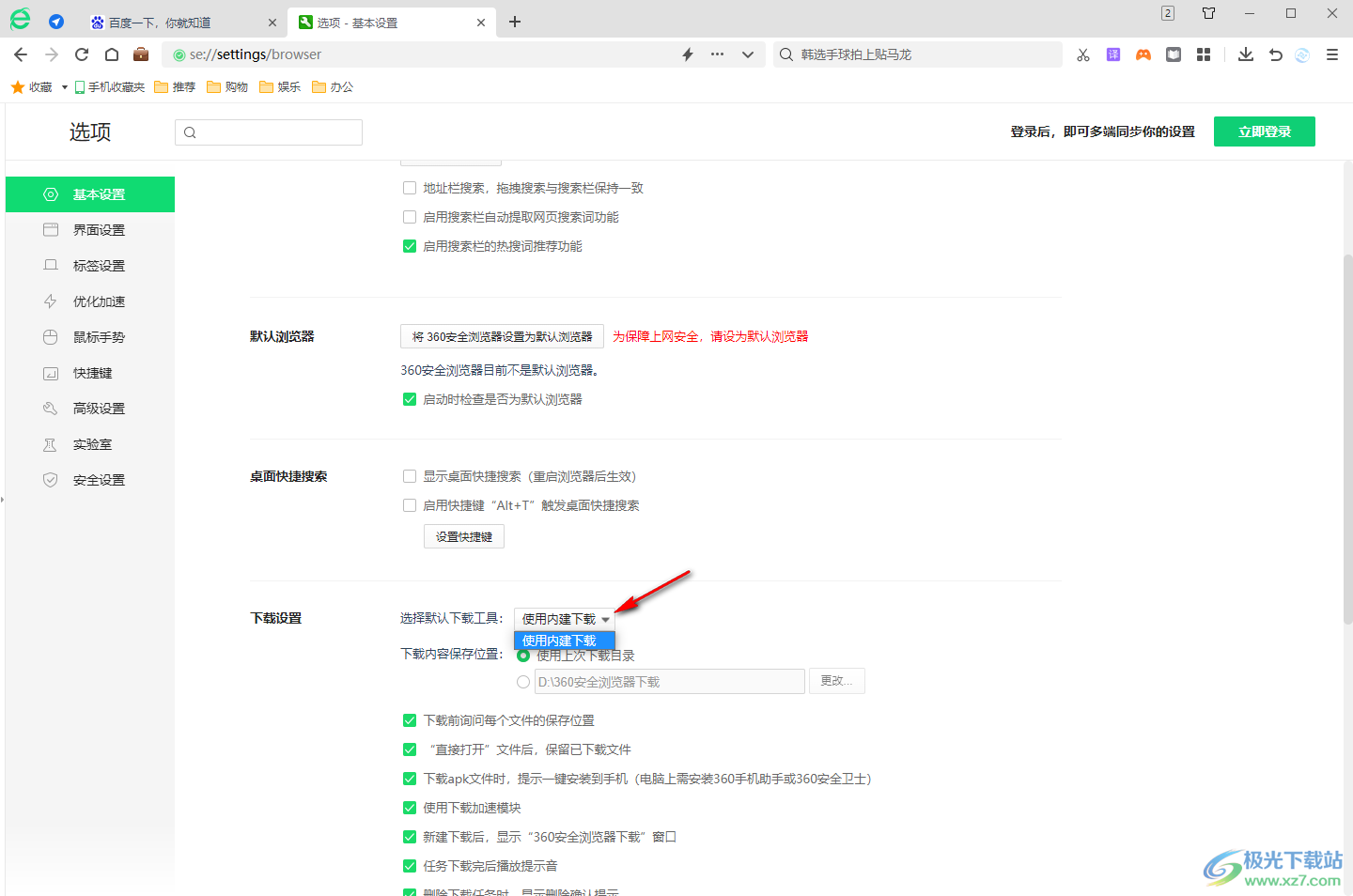
4.之后就可以进行下载内容保存设置修改了,点击勾选第二个选项,然后点击后面的更改按钮。
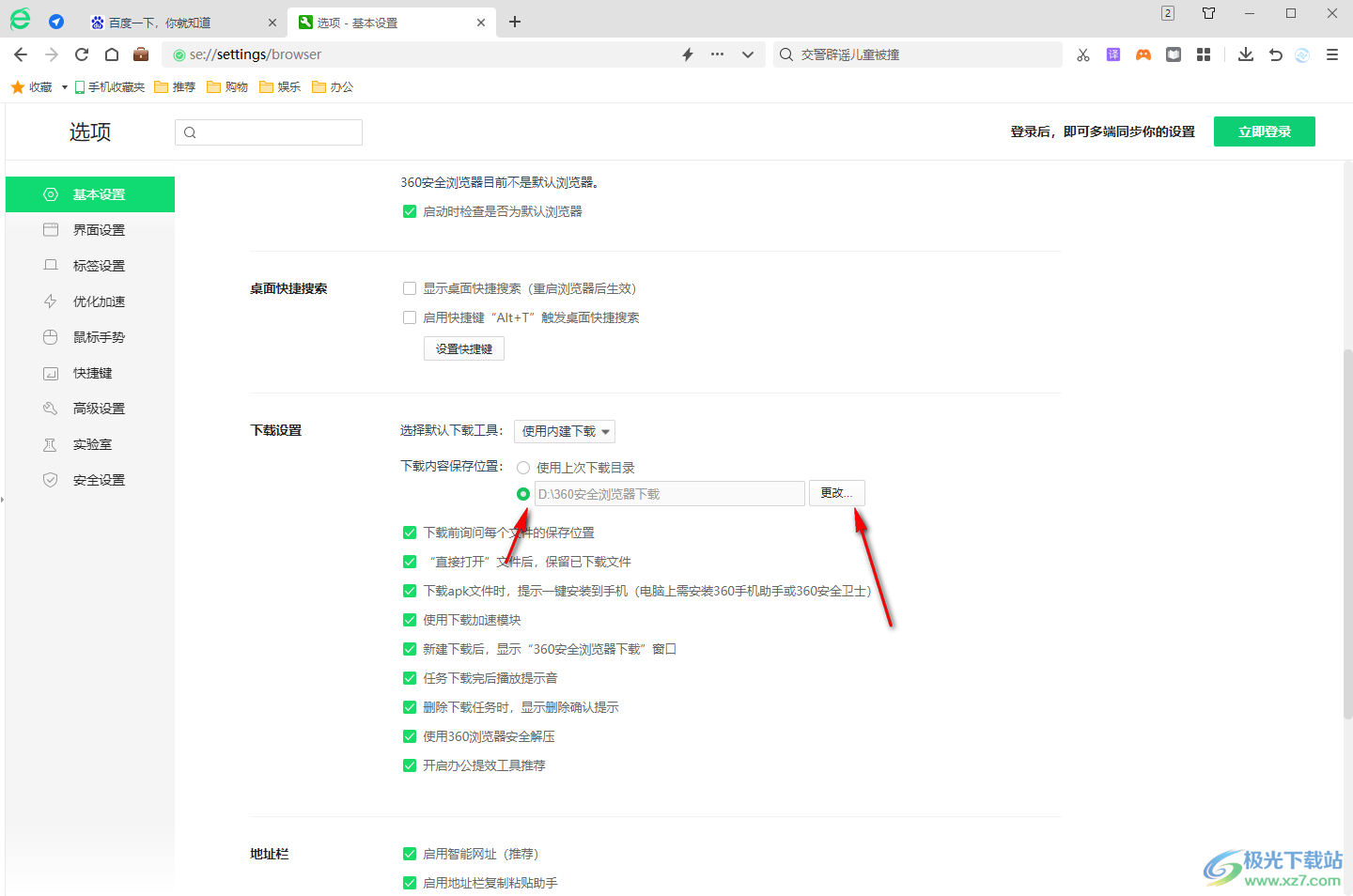
5.在打开的页面中就可以进行文件下载位置的更改操作,你可以在打开的窗口中自定义修改自己需要的文件保存位置即可。
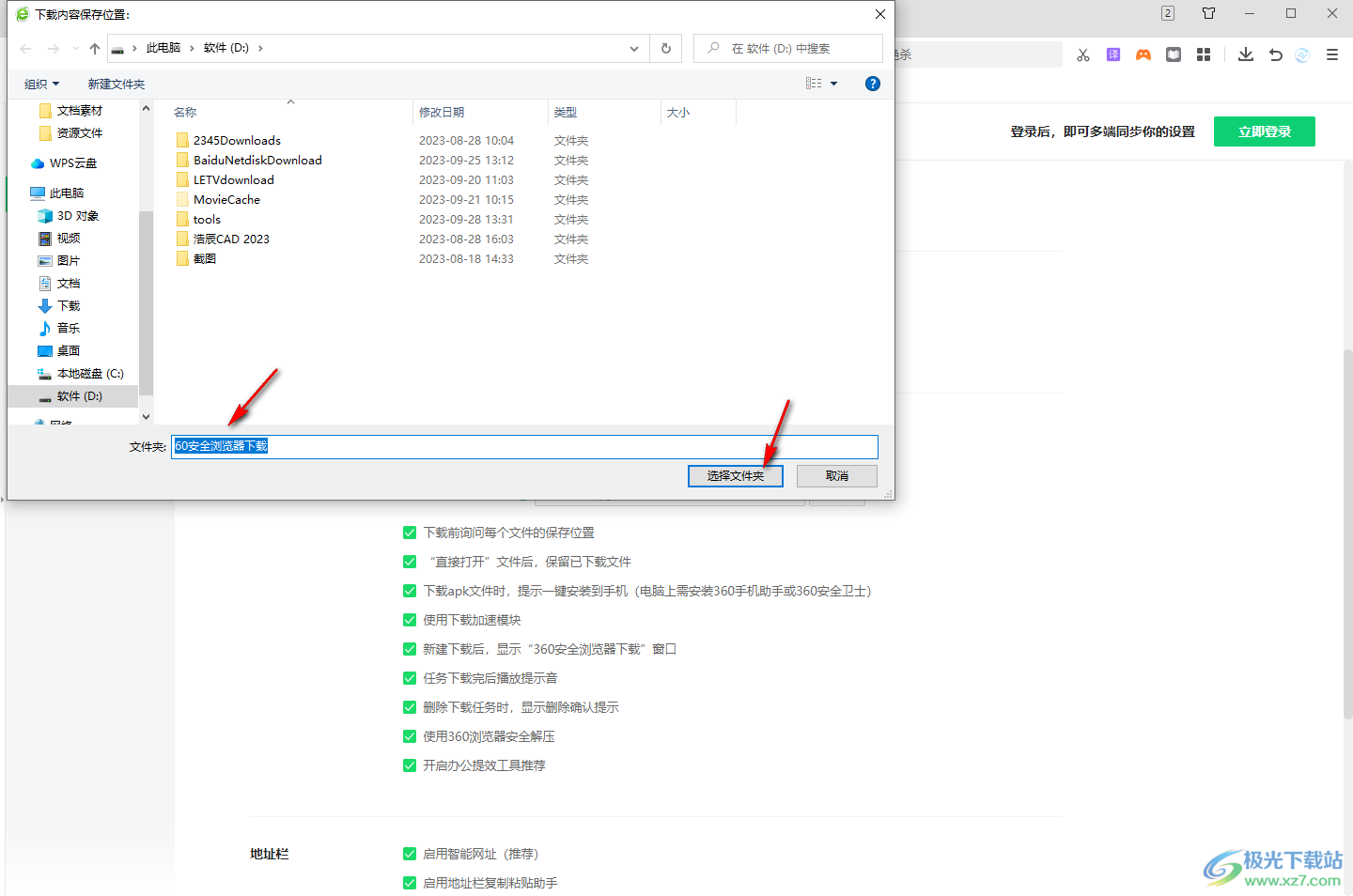
以上就是关于如何使用360安全浏览器更改下载工具的具体操作方法,在360安全浏览器中提供的下载工具都是内建下载,因此可能在360安全浏览器中无法更改成其他的下载工具,但是可以进行下载位置路径的更改设置,感兴趣的话可以操作试试。

大小:171 MB版本:v15.3.6242.64环境:WinAll, WinXP, Win7, Win10
- 进入下载
相关推荐
相关下载
热门阅览
- 1百度网盘分享密码暴力破解方法,怎么破解百度网盘加密链接
- 2keyshot6破解安装步骤-keyshot6破解安装教程
- 3apktool手机版使用教程-apktool使用方法
- 4mac版steam怎么设置中文 steam mac版设置中文教程
- 5抖音推荐怎么设置页面?抖音推荐界面重新设置教程
- 6电脑怎么开启VT 如何开启VT的详细教程!
- 7掌上英雄联盟怎么注销账号?掌上英雄联盟怎么退出登录
- 8rar文件怎么打开?如何打开rar格式文件
- 9掌上wegame怎么查别人战绩?掌上wegame怎么看别人英雄联盟战绩
- 10qq邮箱格式怎么写?qq邮箱格式是什么样的以及注册英文邮箱的方法
- 11怎么安装会声会影x7?会声会影x7安装教程
- 12Word文档中轻松实现两行对齐?word文档两行文字怎么对齐?
网友评论